Inleiding
Dit document beschrijft hoe u problemen kunt oplossen bij fouten in telefoonservices in Webex-teams die Webex Calling (WxC)-licenties gebruiken.
Voorwaarden
Vereisten
Cisco raadt kennis van de volgende onderwerpen aan:
- Webex Calling
- Control Hub (CH). Zorg ervoor dat u beheerderstoegang hebt.
- Webex Teams
Achtergrondinformatie
Een van de meest voorkomende problemen met betrekking tot Webex Teams die Webex Calling-services gebruiken is dat Phone Services wordt weergegeven als losgekoppeld. Dit betekent dat uw gebruiker niet is geregistreerd bij Webex Calling Services en u niet in staat bent om te ontvangen of te bellen totdat het probleem is opgelost. Dit document is gericht op het oplossen van problemen met PC en Mobile, maar u kunt dezelfde stappen gebruiken als u een probleem hebt met een tablet.
Hoe te bevestigen als uw telefoondiensten losgekoppeld zijn:
In uw Webex-teams wordt in de linkerbenedenhoek het bericht U niet bent aangemeld bij de telefoonservices weergegeven.
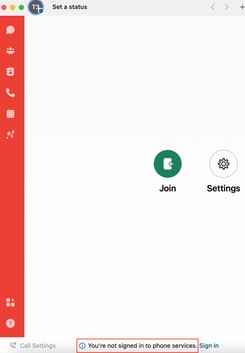 Telefoonservices niet aangesloten
Telefoonservices niet aangesloten
Stap 1. Selecteer de profielafbeelding linksboven.
Stap 2. De telefoonservices zijn losgekoppeld.
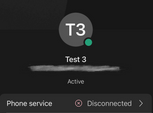
Veelvoorkomende configuratieproblemen
Webex-bellicenties toegewezen
Controleer of de gebruiker WXC-licenties heeft toegewezen.
Stap 1. Selecteer in Control Hub de optie Gebruikers.
Stap 2. Selecteer [Uw-gebruiker].
Stap 3. Controleer in het profiel de configuratie van de licenties. Dit moet de Webex-bellicenties weergeven.
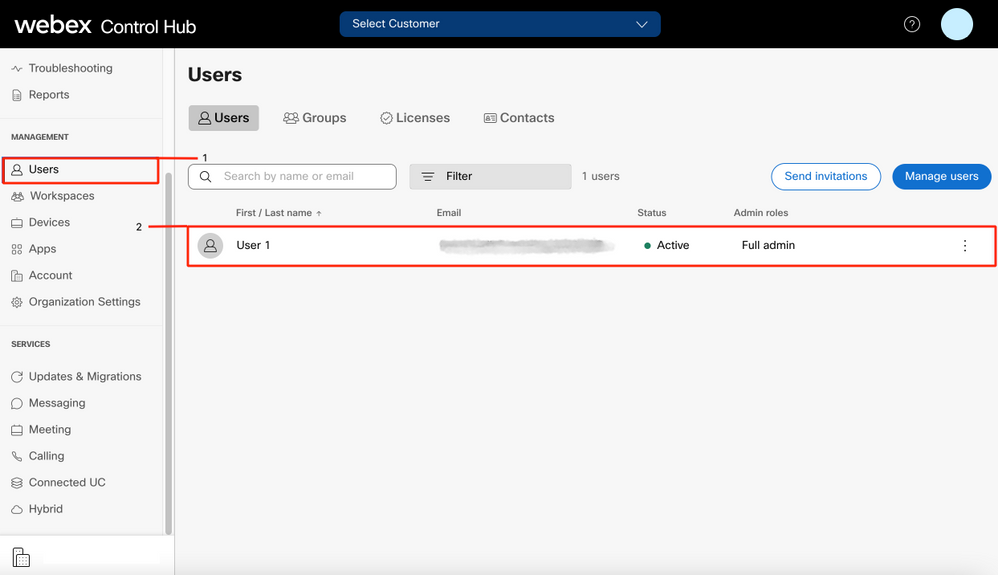
De Webex-beltoepassingen valideren
Controleer of de gebruiker Webex-toepassingslicenties heeft toegewezen.
Stap 1. Selecteer in Control Hub de optie Gebruikers.
Stap 2. Selecteer [Uw-gebruiker].
Stap 3. Selecteer het tabblad Calling.
Stap 4. Selecteer Geavanceerde Call Settings.
Stap 5. Selecteer Toepassingen.
Stap 6. Controleer of het vakje Webex-toepassingen Desktop/Mobile of Tablet is ingeschakeld.
Controleer of u de nieuwste versie van Webex Teams hebt
Zorg ervoor dat u over de nieuwste versie beschikt. Aanbevolen wordt om de app opnieuw te installeren.
Download deze link voor Webex Teams op je PC of installeer de app opnieuw via de App Store voor je iPhone of de Play Store voor je Android.
Probeer de inlogfunctie voor telefoonservices af te dwingen
PC Mac
Stap 1. In Webex-teams wordt in de linkerbenedenhoek het bericht weergegeven. U bent niet aangemeld bij de telefoonservices. Selecteer inloggen.
Mobiele iOS
Stap 1. Selecteer de profielafbeelding linksboven.
Stap 2. Selecteer Instellingen.
Stap 3. Selecteer Bellen.
Stap 4. Selecteer Telefoonservices.
Stap 5. Selecteer Aanmelden.
Opmerking: WxC ondersteunt het niet om tegelijkertijd op 2 verschillende pc- of mobiele apparaten te worden geregistreerd.
Uw netwerk en apparaat valideren
Zorg ervoor dat uw netwerken voldoen aan de Webex-referentievereisten voor belpoorten
Wat is de volgende
Nadat u deze configuraties hebt bekeken, opent u een case met TAC als u problemen hebt.
U moet deze informatie toevoegen:
- Uw OrgID
- Specifiek e-mailadres met het probleem.
- Geef de webex-teamlogboeken op.
Dan zijn dit de stappen:
Webex Teams PC Mac-logs
Stap 1. Selecteer Help in de bovenhoek.
Stap 2. Selecteer Logbestanden verzenden.
Webex Teams PC Windows-logs
Stap 1. Selecteer de profielafbeelding linksboven.
Stap 2. Selecteer Help.
Stap 3. Selecteer Logbestanden verzenden.
Webex Teams mobiele iOS/Android-logs
Stap 1. Selecteer de profielafbeelding linksboven.
Stap 2. Selecteer Logbestanden verzenden.

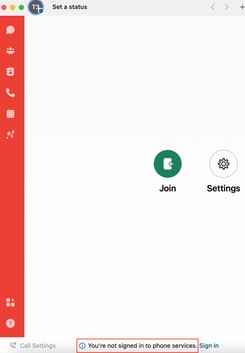
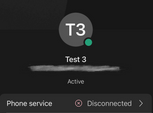
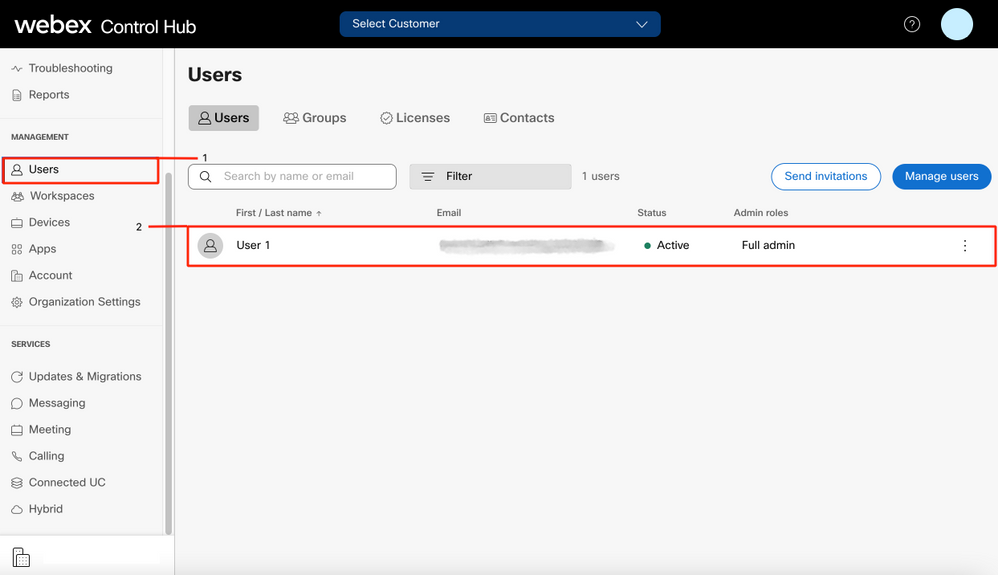
 Feedback
Feedback